Webmail adalah klien email online di cPanel yang dilengkapi dengan tiga klien webmail yang dimuat sebelumnya. Anda dapat membaca Webmail langsung dari cPanel itu sendiri atau browser Anda menggunakan Roundcube, Horde, dan SquirrelMail.
Catatan: Untuk mengikuti konten artikel ini, Anda harus masuk ke dasbor cPanel Anda.
Menyiapkan Webmail Di cPanel
Untuk menyiapkan Webmail, Anda perlu membuat akun email yang sudah ada. Jika Anda belum melakukannya, Anda dapat meninjau panduan ini tentang cara membuat akun email baru.
Baca Webmail Dari cPanel
Setelah Anda memiliki akun, Anda dapat mengakses Webmail dari beberapa jalur. Yang pertama adalah melalui bagian Akun Email di Dashboard cPanel Anda. Di sebelah akun email tertentu, yang ingin Anda akses, klik tautan Access Webmail. Jika Anda perlu membuat akun email di cPanel, silakan lihat "Bagaimana cara menambahkan akun email di cPanel?"
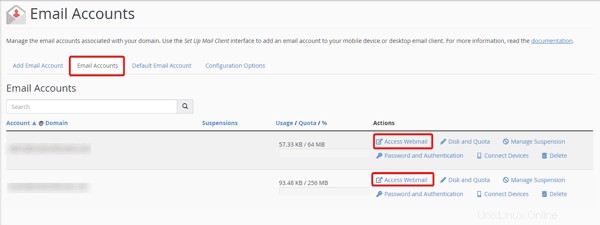
Pertama kali Anda masuk, sebuah prompt akan meminta Anda untuk memilih salah satu aplikasi Webmail berikut:Roundcube atau Horde. Pilih aplikasi yang ingin Anda gunakan untuk mulai mengirim dan menerima email. Untuk memahami perbedaan antara dua pilihan ini, Anda dapat membaca tutorial kami tentang Perbedaan Antara Horde, Roundcube, dan SquirrelMail. Perhatikan bahwa saat ini, cPanel telah menghapus SquirrelMail, dan karena itu, Hostwinds tidak akan menawarkannya.
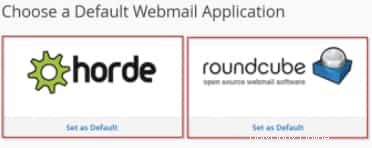
Jika Anda tidak menyukai klien email yang sedang Anda gunakan, Anda dapat mengubahnya kapan saja. Untuk mengubah antarmuka Webmail, klik tarik-turun nama pengguna Anda di bagian kanan atas dasbor dan pilih salah satu dari tiga opsi teratas. Mulai cPanel &WHM versi 74, SquirrelMail tidak akan digunakan lagi, dan Hostwinds telah menghapus aplikasi webmail yang tersedia.
Cara kedua untuk mengakses Webmail melalui cPanel adalah dengan memilih Default Email Account. Di samping akun itu, Anda akan melihat tautan untuk "Akses Email Web". Harap dicatat bahwa metode ini hanya akan memberikan akses ke alamat email default.
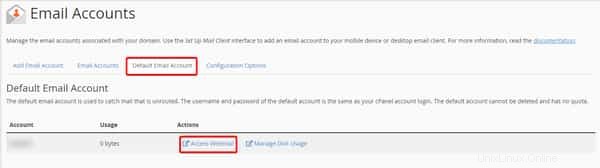
Bagaimana Cara Mengakses Webmail Dari URL?
Untuk mengakses Webmail di luar cPanel secara langsung, Anda dapat melakukannya dengan beberapa cara dari URL tertentu:
- https://namadomainanda.com :2096/ (Sesampai di sana, Anda dapat memasukkan informasi login, nama pengguna, dan sandi untuk mengakses)
- https://namadomainanda.com /webmail (Sesampai di sana, Anda dapat memasukkan informasi login, nama pengguna, dan sandi untuk mengakses)
- https://namaserveranda :2096
- https://namaserveranda /webmail
- https://alamat IP Khusus Anda :2096
- https://alamat IP Khusus Anda /webmail
Ganti "_yourdomainname.com_" dengan nama dan ekstensi situs web Anda, "_yourservername_" dengan nama server lengkap, dan/atau "_yourDedicatedIPAddress_" dengan Alamat IP Khusus akun Anda.